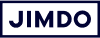Selbst erstellte Fotocollagen sind ein großartiger Blickfang. Nicht nur auf eurer Website, sondern auch für eure Social-Media-Kanäle, Flyer und Printanzeigen. Grund genug, euch ein paar praktische Apps und Programme für Windows und Apple vorzustellen, mit denen ihr mühelos selbst beeindruckende Collagen aus euren Bildern zusammenstellen könnt.
Bildercollagen erstellen für eure Website, Social Media oder für zu Hause
Kreativ gestaltete Fotocollagen sehen nicht nur als Desktop-Hintergrund oder als Bild an eurer Wohnzimmerwand klasse aus. Ihr könnt sie auch auf eurer Website einfügen oder für Social-Media verwenden.Collagen sind vor allem dann eine gute Idee, wenn ihr verschiedene Aspekte eines Themas, eines Events oder eines Produkts zu einem Gesamteindruck zusammenfassen möchtet. Beispielsweise, wenn ihr mehrere Fotos aus einem eurer Töpferkurse miteinander kombiniert. Somit zeigt ihr fröhliche Teilnehmer*innen bei der Arbeit, euch als kompetente Lehrer*innen und die fertigen Kunstwerke auf einen Blick.
Oder ihr zeigt Handhabung und die verschiedenen Einsatzmöglichkeiten eines eurer Produkte: etwa einer Duftkerze oder eines Taschenmessers. Die Möglichkeiten sind grenzenlos.
Dabei braucht ihr für eine gelungene Collage nur zwei Dinge: ein paar Fotos, die ihr zusammenfügen wollt, und die richtige Software, um die Collage zu erstellen.
Bildercollagen erstellen: Die besten Programme
Von der simplen App für Anfänger*innen bis zum Profiprogramm: Online findet ihr alles, was ihr für die perfekte Collage braucht. Dabei sind viele der hier genannten Programme zum Collagen erstellen kostenlos.
Fotor
Fotor ist ein kostenloses Programm für Windows, mit dem sich aus mehreren Fotos Collagen erstellen lassen. Ihr werdet dabei Schritt für Schritt durch die Anwendung geführt. Einziger Minuspunkt: Fotor ist nicht auf Deutsch erhältlich.
Collage Maker
Collage Maker ist als App sowohl für Windows als auch für Apple erhältlich und besonders übersichtlich gestaltet. Es erfordert keine lange Einarbeitung – ihr könnt direkt loslegen! Zum Bearbeiten könnt ihr eure Collagen aus Vorlagen wählen oder die Details selbst gestalten.
Phototastic Collage
Phototastic Collage ist ein Programm für Windows und zeichnet sich durch hohe Nutzerfreundlichkeit aus. Neben Vorlagen könnt ihr auch auf andere vorgefertigte Design-Elemente wie Sticker zurückgreifen.
In der kostenlosen Version von Phototastic Collage könnt ihr Collagen mit bis zu vier Bildern erstellen. Wollt ihr mehr Bilder einfügen, dann wird dafür entweder eine monatliche (2,39 €) oder eine einmalige Gebühr (47,99 €) fällig.
Canva
Das Online-Tool Canva bietet eine riesige Auswahl an Funktionen. Dazu gehört auch die Möglichkeit, Fotocollagen zu erstellen. Auf den ersten Blick kann die Benutzeroberfläche aufgrund der vielen Funktionen etwas unübersichtlich wirken, aber nach ein paar Minuten habt ihr sicher den Dreh raus!
Zahlreiche Funktionen sind bei Canva kostenlos nutzbar, für einige wird eine Gebühr fällig.
Adobe Photoshop
Von Photoshop habt ihr sicher schon einmal gehört. Die Profi-Software zur Bildbearbeitung bietet neben einer Fülle von Funktionen natürlich auch die Option, Collagen zu erstellen. Bei der riesigen Auswahl an Features innerhalb des Programms kann es allerdings einen Moment dauern, bis ihr euch in der Benutzeroberfläche zurechtfindet.
Eine genaue Anleitung, wie ihr mit Adobe Photoshop Collagen erstellen könnt, gibt es hier.
Um Adobe Photoshop nutzen zu können, ist eine Nutzungsgebühr fällig.
Bildercollagen online erstellen mit Apps
Euer Smartphone oder Tablet sind oft alles, was ihr für die Bildbearbeitung und das Erstellen einer Collage braucht.
Zu den besten Apps, um eine Collage zu erstellen, gehören:
– Shape Collage
– InstaSize
– PicsArt Photo Studio
Bei Shape Collage ist der Name Programm: Die App ist auf die Erstellung von Collagen spezialisiert und ermöglicht euch einen leichten Einstieg in die Bildbearbeitung.
Ähnlich sieht es bei InstaSize aus. Mit dieser App könnt ihr Fotos und Bilder unkompliziert vor dem Upload bei Instagram optimieren, aber sie lässt sich auch sehr gut für andere Zwecke nutzen.
Einen besonders großen Funktionsumfang bietet die App PicsArt Photo Studio. Wenn ihr euch ein wenig in die Features hineinfuchst, bekommt ihr hier jede Menge geboten, könnt eure Bilder zurechtschneiden und mit unterschiedlichen Filtern versehen. Und natürlich könnt ihr auch Collagen erstellen.
Drei Tipps für eine gelungene Fotocollage
Achtet auf die Qualität der einzelnen Bilder
Jedes Einzelbild für die Collage sollte qualitativ hochwertig sein. Achtet deswegen darauf, keine verwackelten oder unscharfen Bilder zu verwenden. Die Bilder sollten außerdem gut zusammenpassen. Hier sind Filterfunktionen eine tolle Möglichkeit, die in den meisten Collage-Programmen enthalten sind. Damit schafft ihr einen einheitlichen Look.
Probiert verschiedene Designs und Anordnungen aus
Macht euch Gedanken über die Anordnung der Bilder in der Collage und probiert verschiedene Designs aus. Collagen zu erstellen ist letztendlich aber auch ein künstlerischer Prozess und dabei spielt manchmal der Zufall eine wichtige Rolle. Plant deshalb nicht zu viel, sondern probiert die Funktionen in der von euch genutzten Software einfach durch und schaut, was passiert. Vielleicht gefällt euch am Ende ja ein Design am besten, bei dem die Bilder einfach zufällig angeordnet wurden.
Lasst die Bilder eurer Collagen wirken
Eine Collage kann schon mit drei oder vier Bildern stimmig wirken, wenn sie richtig gestaltet ist. Bis zu zehn Bilder sind meistens auch kein Problem. Wenn ihr noch mehr Elemente hinzufügen wollt, sollte die Collage aber schon eine entsprechende Größe haben, um wirken zu können – und ist deswegen eher nicht für Social Media oder eure Website geeignet.
Fazit: Collagen erstellen leicht gemacht
Mit den hier vorgestellten Tools könnt ihr schnell und einfach Collagen erstellen. Viele der präsentierten Apps und Programme sind dabei kostenlos. Probiert es am besten direkt aus und erstellt eure erste Collage!